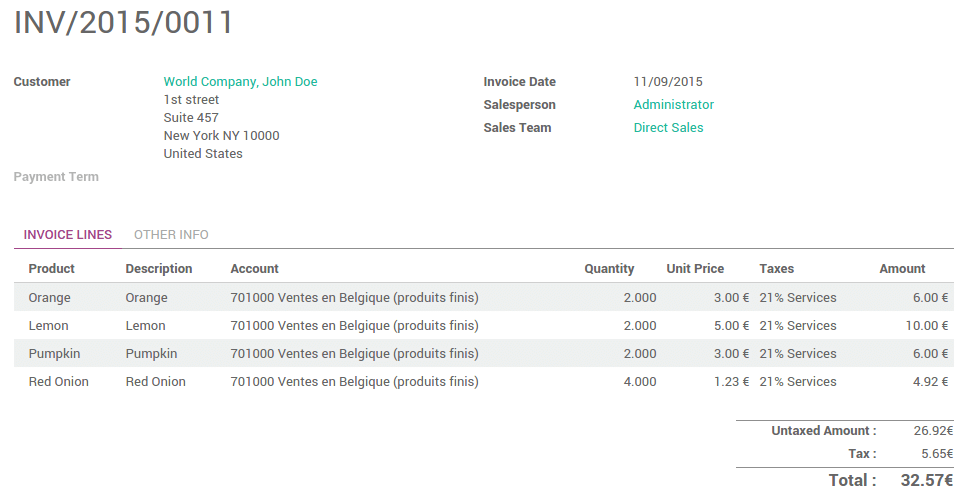Registreer een order
Op het Dashboard kan u uw kassa's zien, klik op Nieuwe sessie:
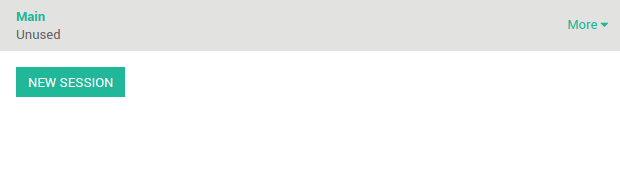
U zit op de hoofd kassa weergave:
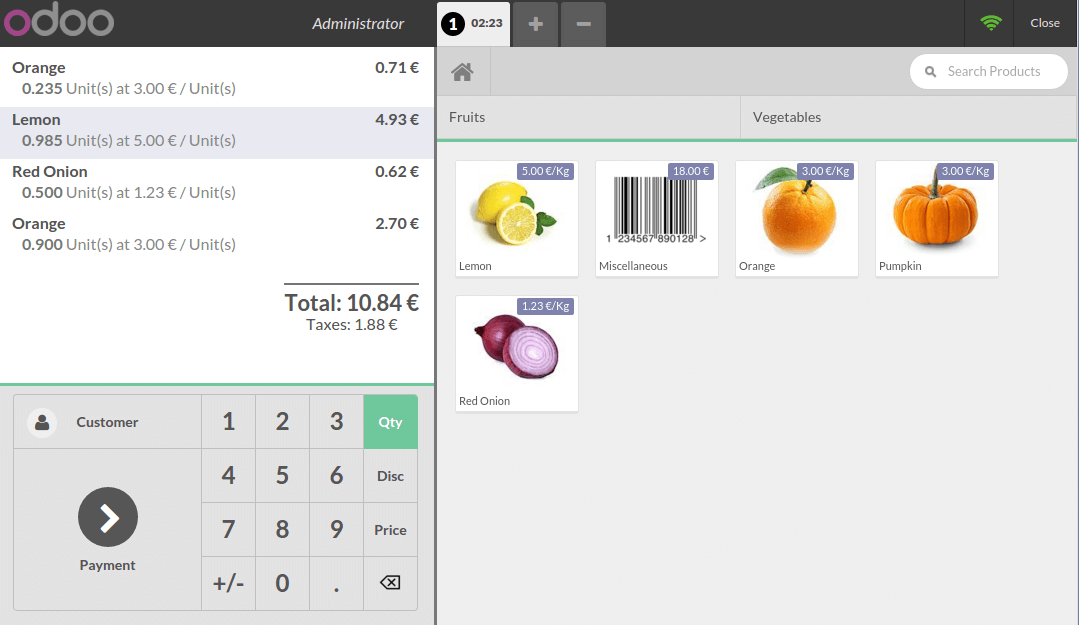
Rechts kan u de lijst van producten zien met bovenaan de categorieën. Wissel van categorie door er op te klikken.
Indien u klikt op een product wordt het toegevoegd aan het mandje. U kan direct de correcte Hoeveelheid/Gewicht instellen door het in te geven op uw toetsenbord.
Voeg een klant toe
Door te selecteren in de klantenlijst
In de hoofdweergave klikt u op Klant (boven Betaling):
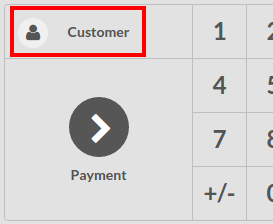
U moet een klant instellen om een factuur te kunnen aanmaken.
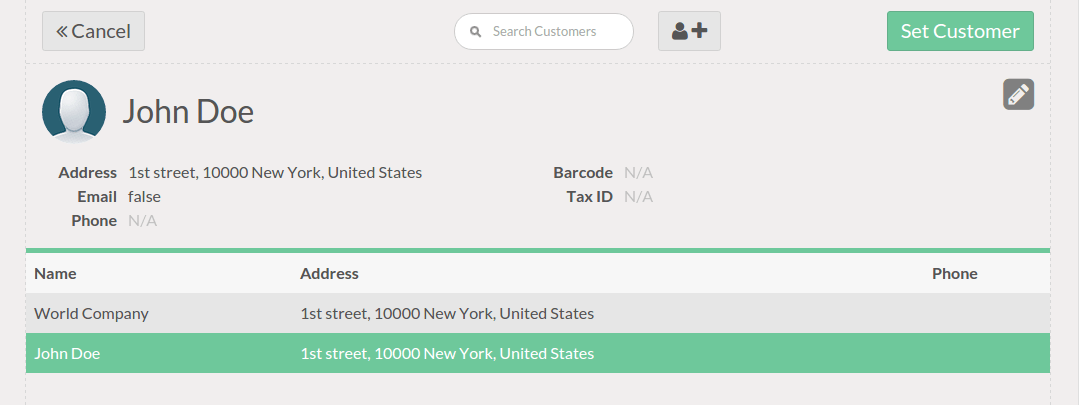
U kan zoeken in de lijst van klanten of nieuwe klanten aanmaken door te klikken op het icoon.

Notitie
Voor meer informatie over het toevoegen van een nieuwe klant. Gelieve het document Hoe klanten registreren? te lezen.
Door een barcode te gebruiken voor een klant
In de hoofdweergave klikt u op Klant (boven Betaling):
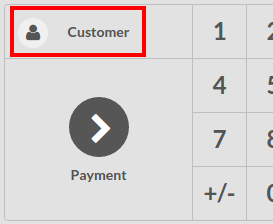
Selecteer een klant en klik op het potlood om de klant te wijzigen.

Stel een barcode in voor de klant door ze te scannen.
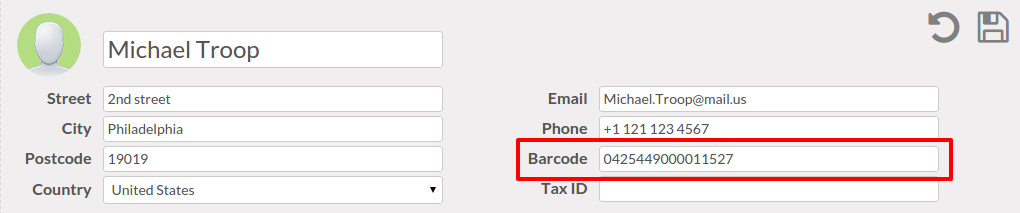
Bewaar wijzigingen en wanneer u nu de klant zijn barcode scant wordt hij toegewezen aan een order
Notitie
Wees voorzichtig met de Barcode nomenclatuur. Standaard moeten klanten hun barcodes beginnen met 042. Om de standaard barcode nomenclatuur te controleren gaat u naar .
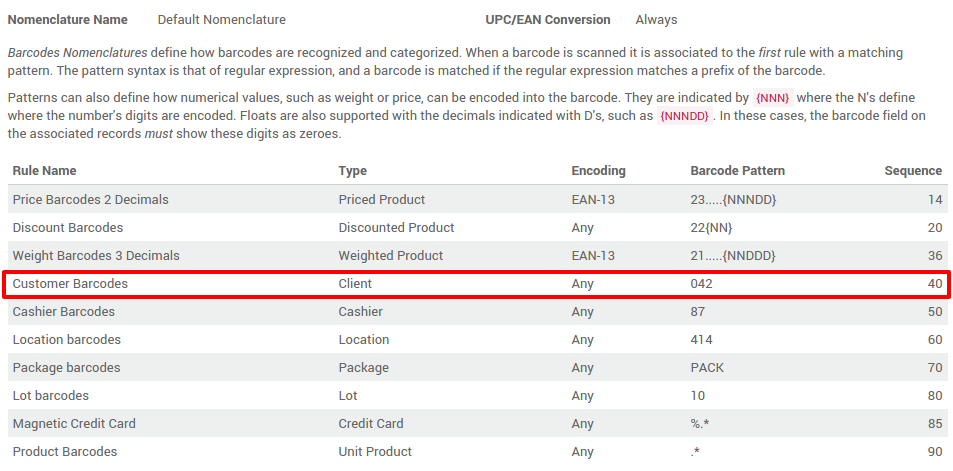
Betaling en facturatie
Eenmaal het mandje verwerkt is klikt u op Betaling U kan de klant zijn betaalmethode kiezen. In dit voorbeeld moet de klant u 10.84 € betalen en betalen met een VISA.
Voordat u klikt op Valideren moet u klikken op Factureer om een factuur te genereren van dit order.
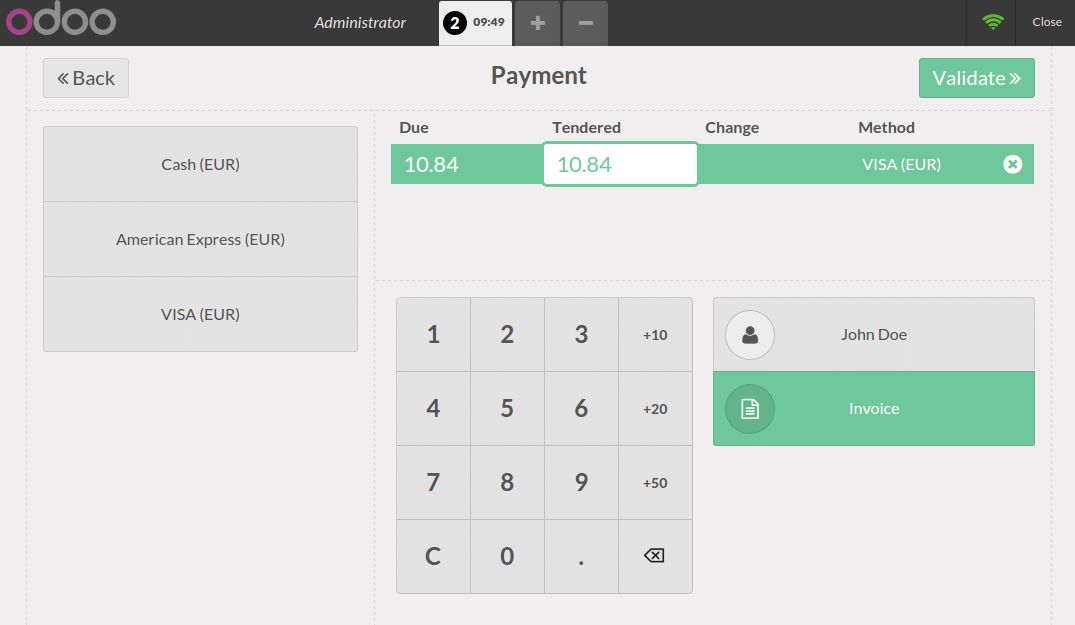
Uw factuur is afgedrukt en u kan nu doorgaan met het maken van orders.
Facturen ophalen van een specifieke klant
Om de klant zijn facturen op te halen gaat u naar de Verkoop applicatie en klikt u op .
Op de klant informatie weergave klikt u op de Gefactureerd knop:
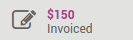
U krijgt de lijst van al zijn facturen. Klik op het factuur om details te krijgen.